Google 地圖圖表可讓您在互動式地圖上以視覺化方式呈現地理資料,並大幅控管地圖點的繪製方式。Google 地圖圖表的功能與「地圖圖表」圖表類型類似。
查看 Google 地圖圖表
使用者查看 Google 地圖圖表時,圖表上會顯示多個圖示,方便他們與視覺化內容互動。
![]()
- 放大和縮小圖示:按一下「+」圖示可放大地圖檢視畫面,按一下「-」圖示則可縮小。
- 切換全螢幕檢視圖示:按一下「切換全螢幕檢視」圖示,即可將地圖展開為全螢幕。按下鍵盤上的
esc鍵或再次點選圖示,即可返回標準檢視畫面。 - 將衣夾人拖曳到地圖上,即可開啟街景服務:將衣夾人圖示拖曳到圖表上的任何位置,即可將地圖切換為該位置的街景服務。按一下街景服務左上方的返回箭頭,即可返回圖表。
- 距離比例尺:圖表底部會顯示目前地圖檢視畫面的比例尺,單位為公尺或公里。
- 鍵盤快速鍵:按一下圖表底部的「鍵盤快速鍵」,即可查看與圖表互動的可用鍵盤快速鍵。
- 值色階:如果圖表上繪製了指標,圖表左下方會顯示色階,指出最小值和最大值之間的顏色範圍。「價值」選單中的設定可能會影響價值色階的外觀。
- 在 Google 地圖中開啟這個區域:按一下圖表左下方的 Google 標誌,即可在 Google 地圖中開啟地圖。Google 地圖會在新的瀏覽器分頁中開啟。
建立 Google 地圖圖表
如要建立 Google 地圖圖表,查詢必須包含下列至少一個欄位:
- 以經緯度資料為依據的維度。LookML 開發人員會將此定義為
type: location的維度。 - 已指派地圖圖層的維度。LookML 開發人員可以使用
map_layer_name參數,將內建地圖圖層或自訂地圖圖層新增至維度。 - 郵遞區號維度,系統會自動為其指派美國郵遞區號地圖圖層。LookML 開發人員會將此定義為
type: zipcode的維度。郵遞區號區域是以美國郵遞區號分區 (ZCTA) 為依據。地圖視覺化效果使用的 ZCTA 可能與郵遞區號不完全對應。地圖可能不會顯示所有點。
將經緯度資料座標的精確度限制在小數點後五到六位。如果座標超過七位小數,地圖就不會顯示任何資料點。
如要建立 Google 地圖圖表,請在「視覺呈現」列中選取「Google 地圖」視覺化類型。您也可以在圖表選單中編輯地圖圖表。按一下「視覺化」列右上角的「編輯」。
本頁面說明的選項位於「編輯」選單的不同分頁中。如果選項與您選擇的其他設定衝突,可能會呈現灰色或隱藏。
「繪製」選單選項
您可以在「繪製」分頁中,選取位置資料的繪製方式。每個選項的格式設定略有不同,可配合繪圖類型使用。如果維度的 LookML 中定義了地圖圖層,繪製選項也會有所不同。
如果視覺化效果包含郵遞區號維度 (系統會自動為其指派美國郵遞區號地圖圖層),或是其他已定義地圖圖層的維度,您會看到下列「繪製」選項:
如果視覺化內容不含郵遞區號維度,或已定義地圖圖層的維度,則支援下列「繪製」選項:
本節將說明「繪圖」選單中的各個選項。
資料點
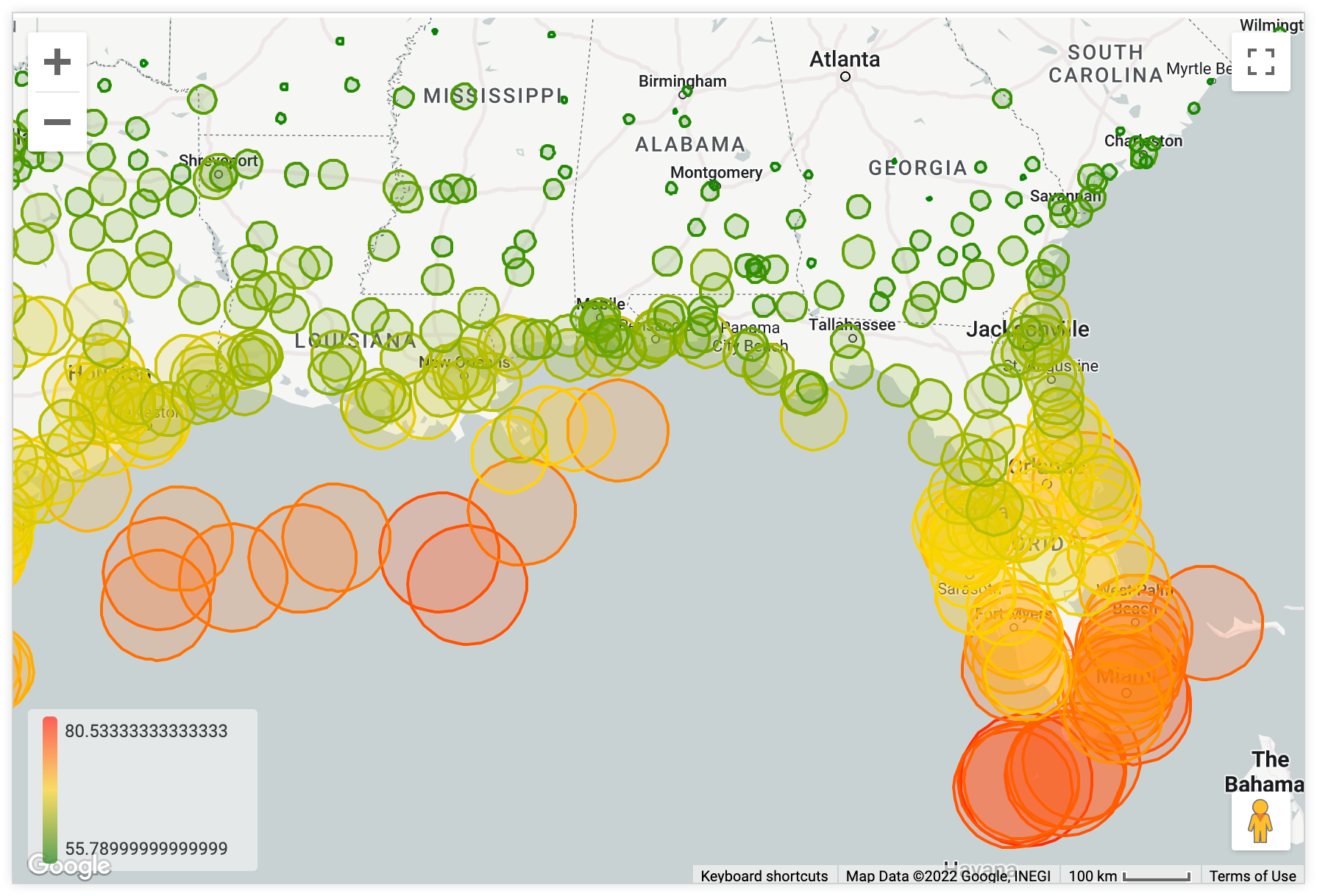
您可以將基礎資料表中的每一列繪製為地圖上的離散點。
如要讓這類圖表正常運作,您必須選取至少一個 type: location 維度。你也可以視需要新增測量結果。
單獨使用位置維度時,系統會放置大小和顏色一致的點。在基礎資料表中新增指標後,即可在「點」選單分頁中,依顏色或大小調整點的比例。
自動建立熱視圖
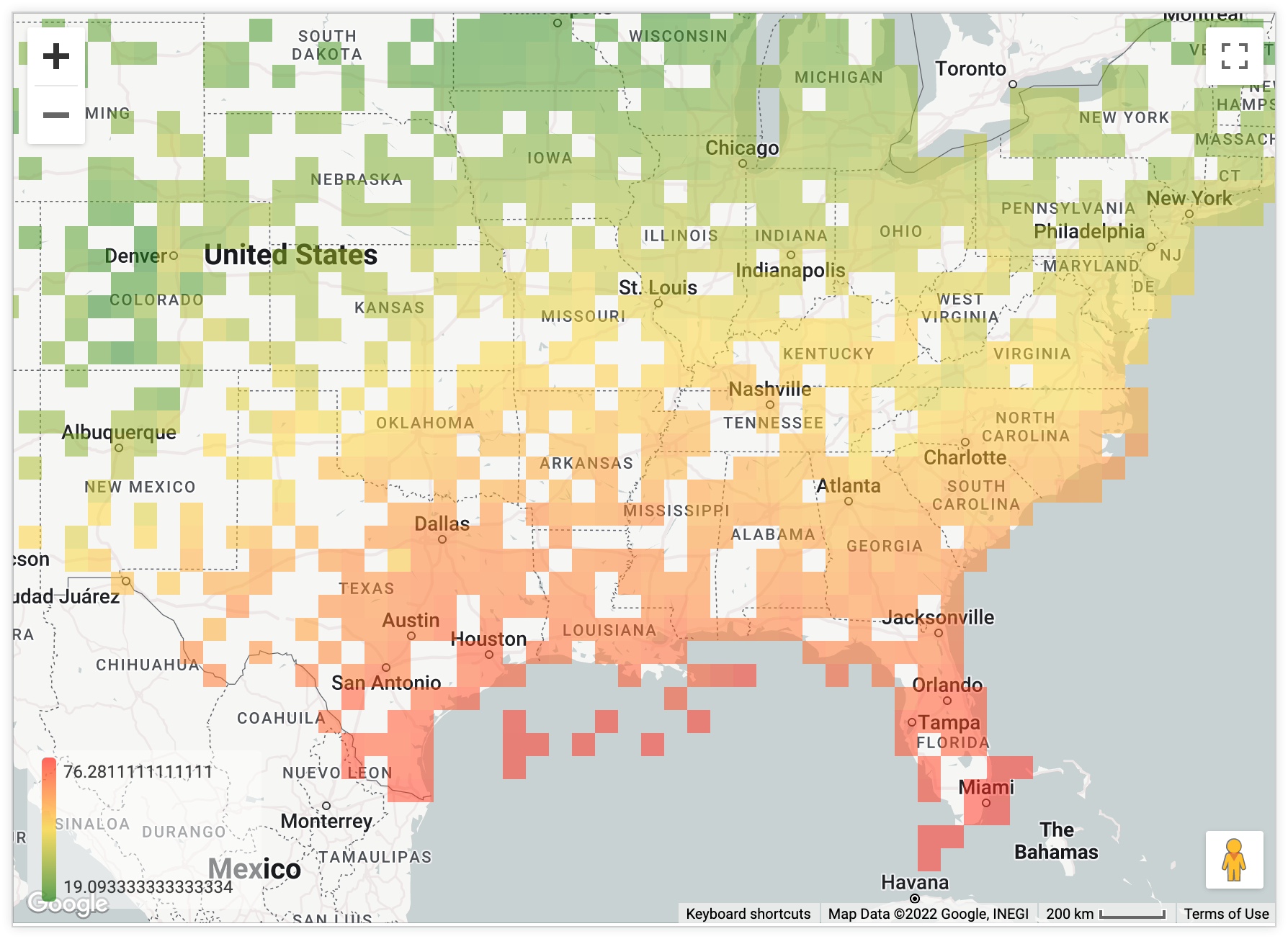
自動熱視圖會以熱視圖格線顯示資料,當觀眾縮放地圖時,格線會重新調整精細度。
如要讓這類圖表正常運作,您必須同時選取 type: location 維度和度量。
如要以熱視圖格線顯示查詢中的資料,Looker 會將可見地圖劃分成大小相等的方格,然後計算資料中哪些值適合放入每個方格。方塊會根據您選擇的指標著色。放大或縮小這張地圖時,Looker 會重新計算格線,確保精細度符合縮放等級。
「自動建立的熱視圖」選項會重新查詢資料,以建構熱視圖格線。位置維度通常會顯示為具有一個經緯度座標的個別點,但使用自動熱視圖時,維度會變更為格線中每個方格的邊界框 (「熱視圖區域從 ... 到 ...」)。
密度熱視圖
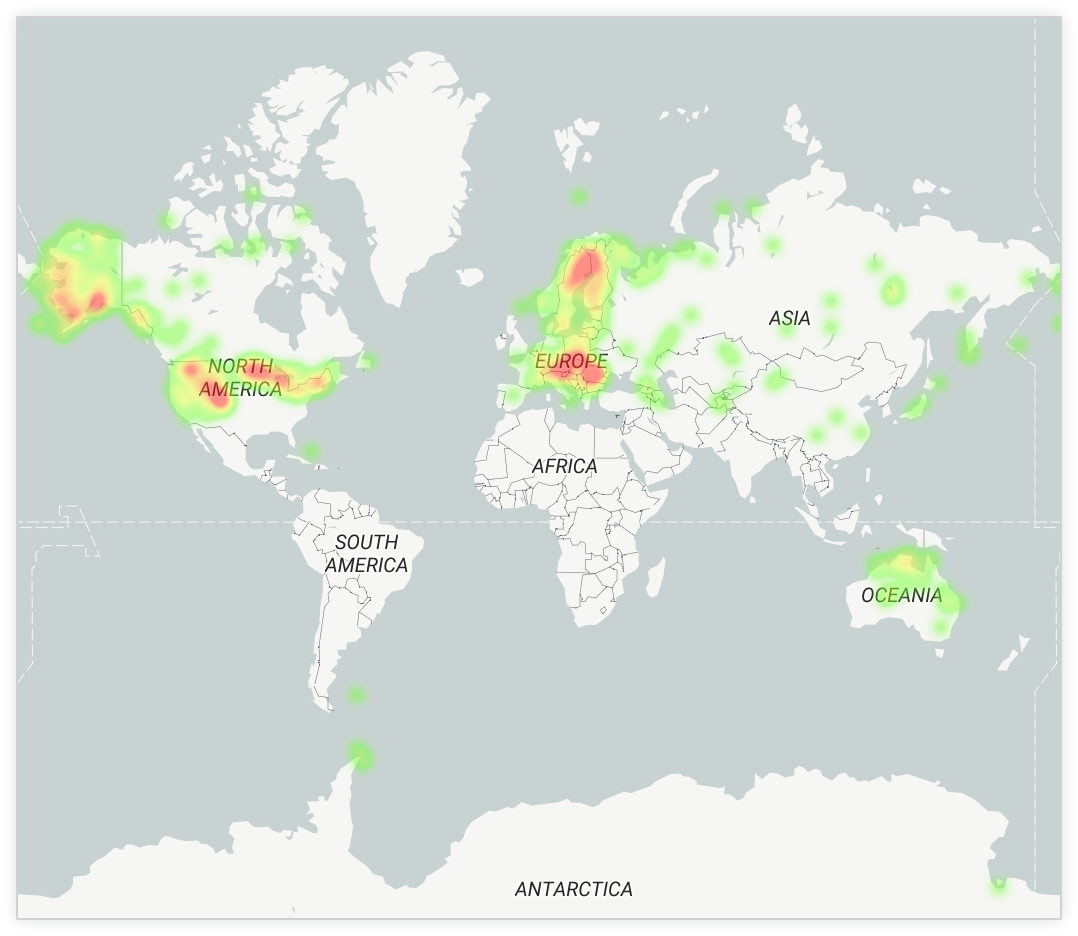
如要讓這類圖表正常運作,您必須選取至少一個 type: location 維度。你也可以視需要新增測量結果。
密度熱視圖適合用來顯示大量位置資料,其中許多點會密集叢集在一起。密度熱視圖會使用色彩強度和色階顯示資料,呈現每個區域的資料點集中程度。
與 Lines 連線

如要讓這類圖表正常運作,您需要兩個維度的 type: location。你也可以視需要新增測量結果。
「使用線條連結」選項會從查詢中擷取兩個 type: location 欄位,然後在視覺化圖表中以線條連結這兩個欄位。在查詢中新增指標,即可為線條新增色階。
連結至區域
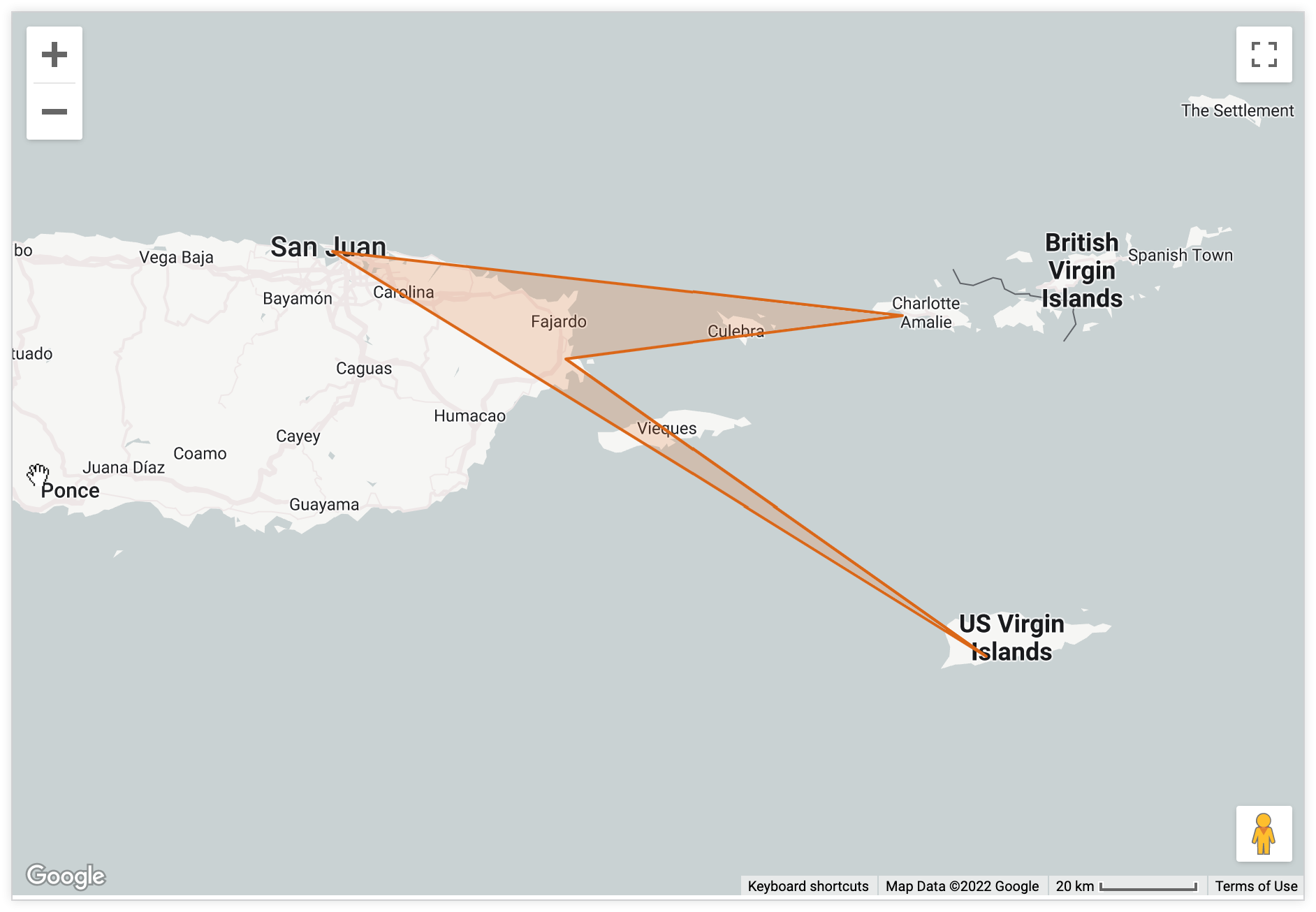
如要讓這類圖表正常運作,您需要一個 type: location 維度。你也可以視需要新增測量結果。
「連結區域」地圖視覺化會採用 type: location 的一個欄位,並按照您排序的順序,以線條連結所有點,在地圖上形成區域的界線。在查詢中新增指標,即可在「值」選單分頁中,設定區域界線內個別地點點的大小和顏色。
熱視圖格線
從「繪圖」選單選取「自動熱視圖」,或在圖表中使用地圖圖層時,即可使用這個選項。啟用這個選項後,系統會在用於自動熱度圖的每條格線周圍加上邊框。
熱視圖不透明度
選取「自動熱視圖」或在圖表中使用地圖圖層時,即可使用這個選項。這個選項可讓您指定熱視圖中使用的顏色不透明度。請輸入介於 0 到 1 之間的單一數字,其中 0 代表沒有顏色,1 代表完全不透明。
空白區域的格線
如果開啟「熱視圖格線」選項,並繪製已定義地圖圖層的維度,您可以啟用「空白區域的格線」切換鈕,在沒有相關聯資料的地圖區域周圍顯示輪廓。
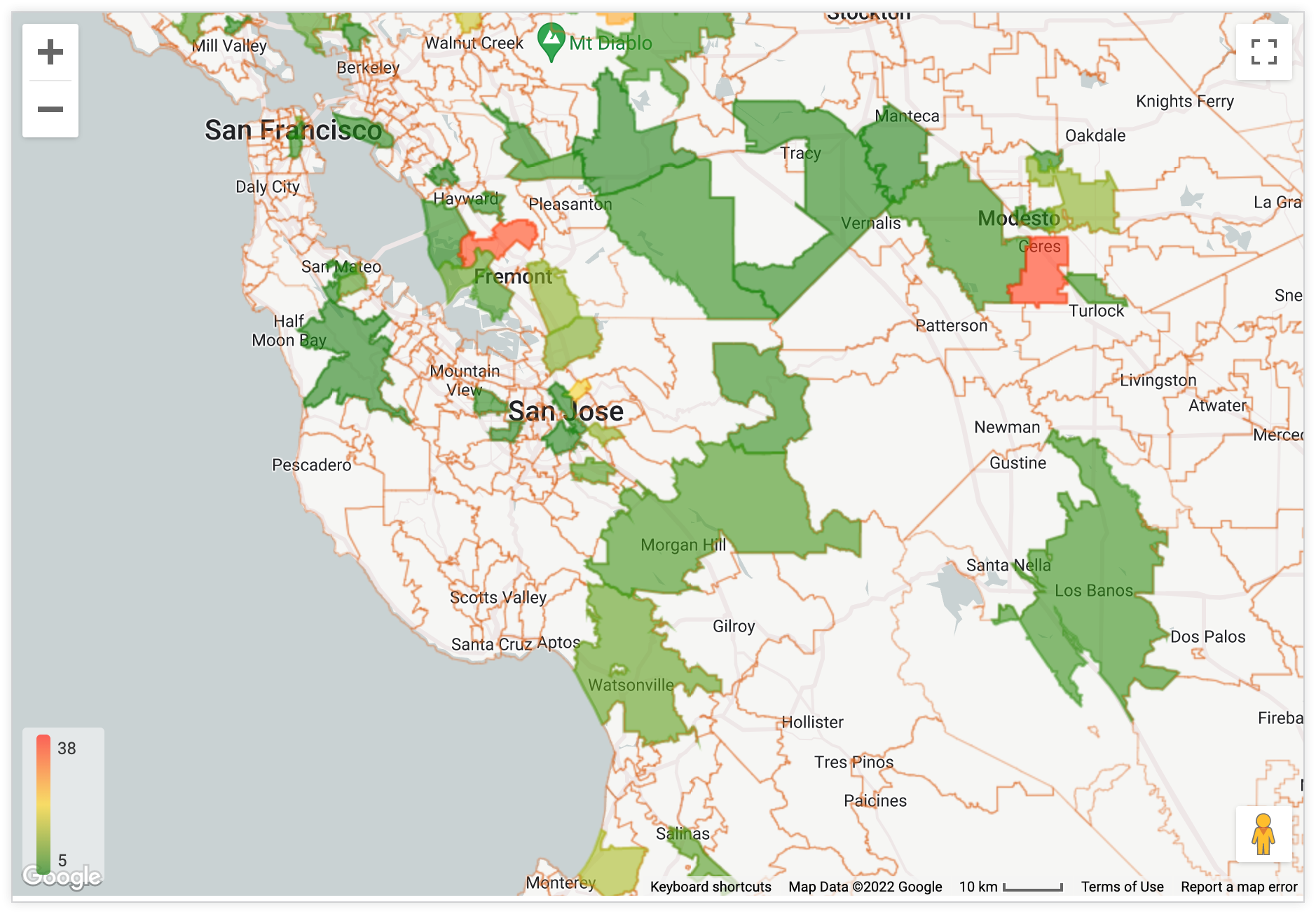
地圖選單選項
地圖樣式
使用者可以透過「地圖樣式」變更背景地圖類型,以及是否顯示地圖標籤 (例如城市和街道)。這個選項會顯示下拉式選單,內含下列選項:
淺色:淺色地圖,可提供地理背景資訊,同時醒目顯示資料。
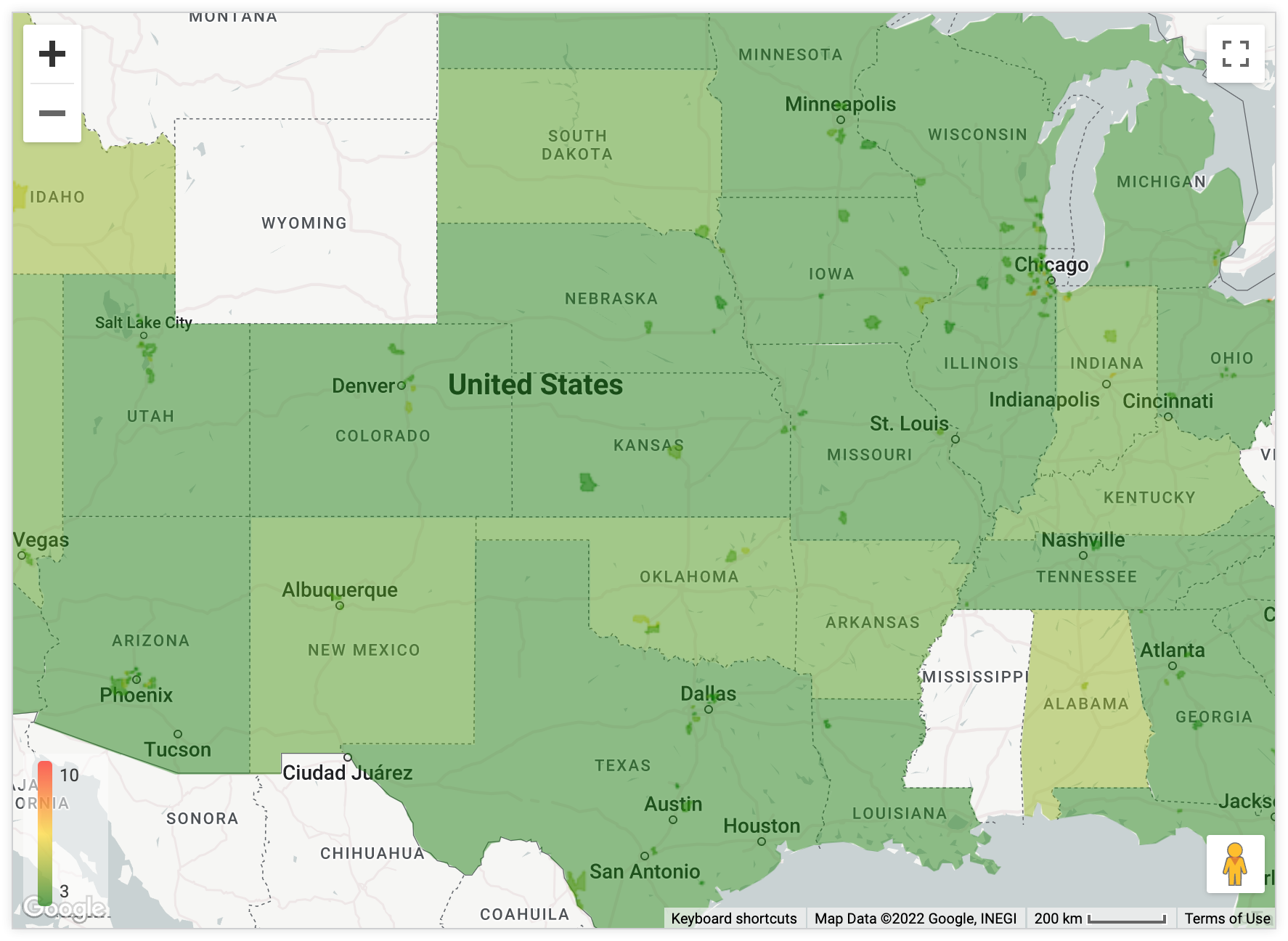
淺色 (無標籤):與「淺色」相同,但地圖會省略城市名稱等標籤。
深色:深色地圖,可提供地理背景資訊,同時醒目顯示您的資料。
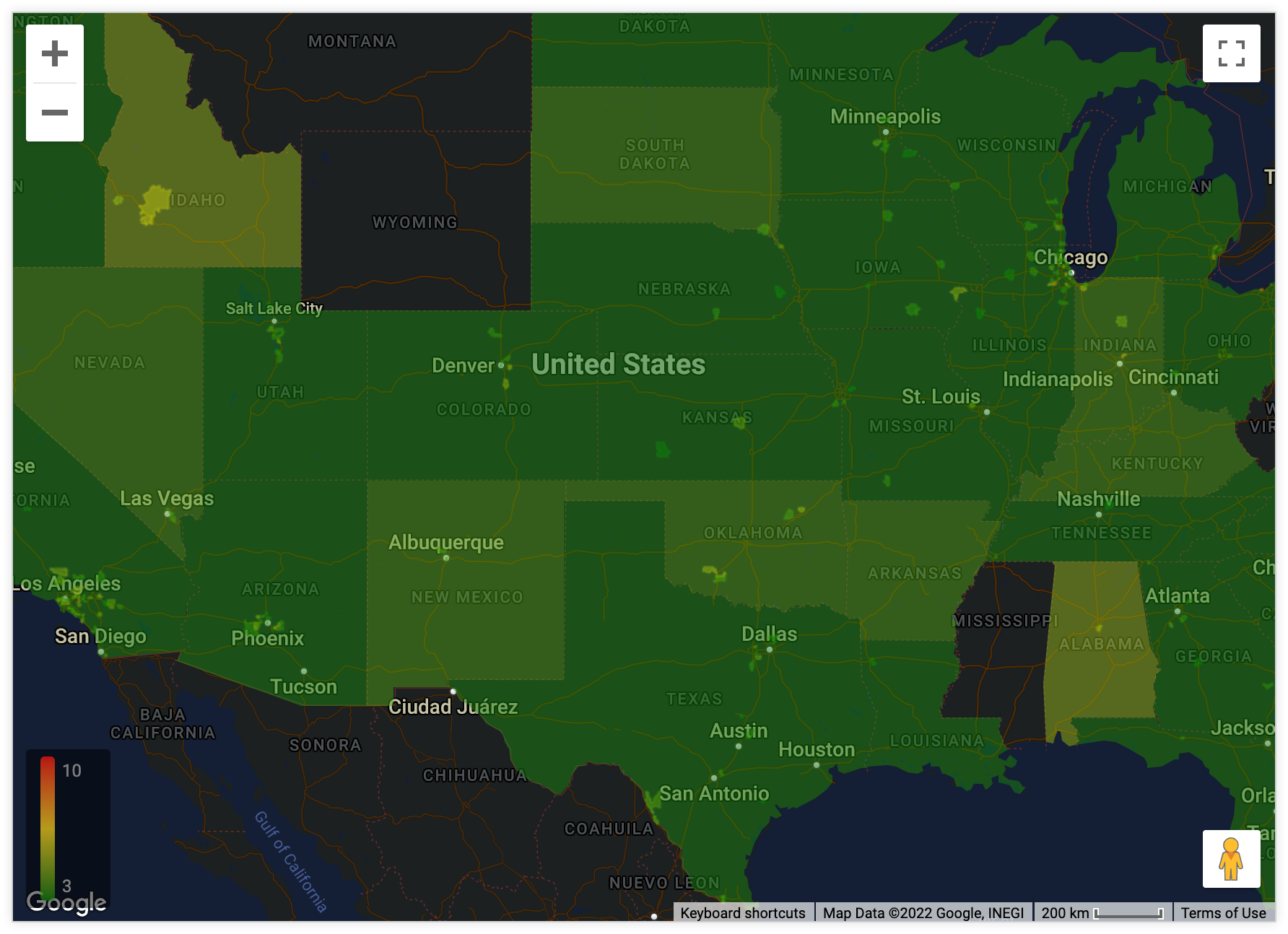
深色 (無標籤):與「深色」相同,但地圖會省略城市名稱等標籤。
衛星:顯示全球衛星和空照圖的地圖。
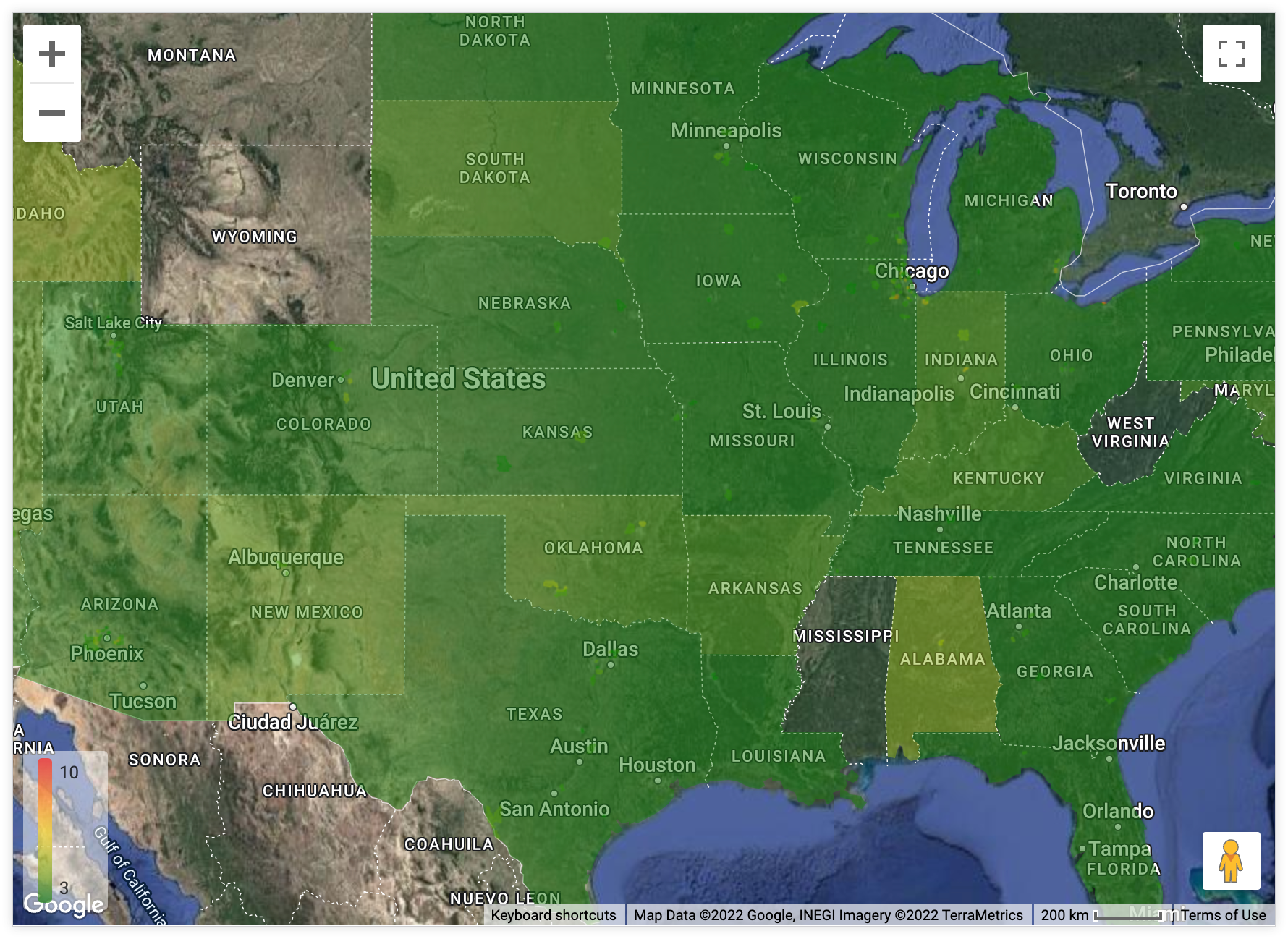
衛星 (無標籤):與「衛星」相同,但地圖會省略城市名稱等標籤。
街道:一般用途的地圖,著重於道路和交通網路的清晰樣式。
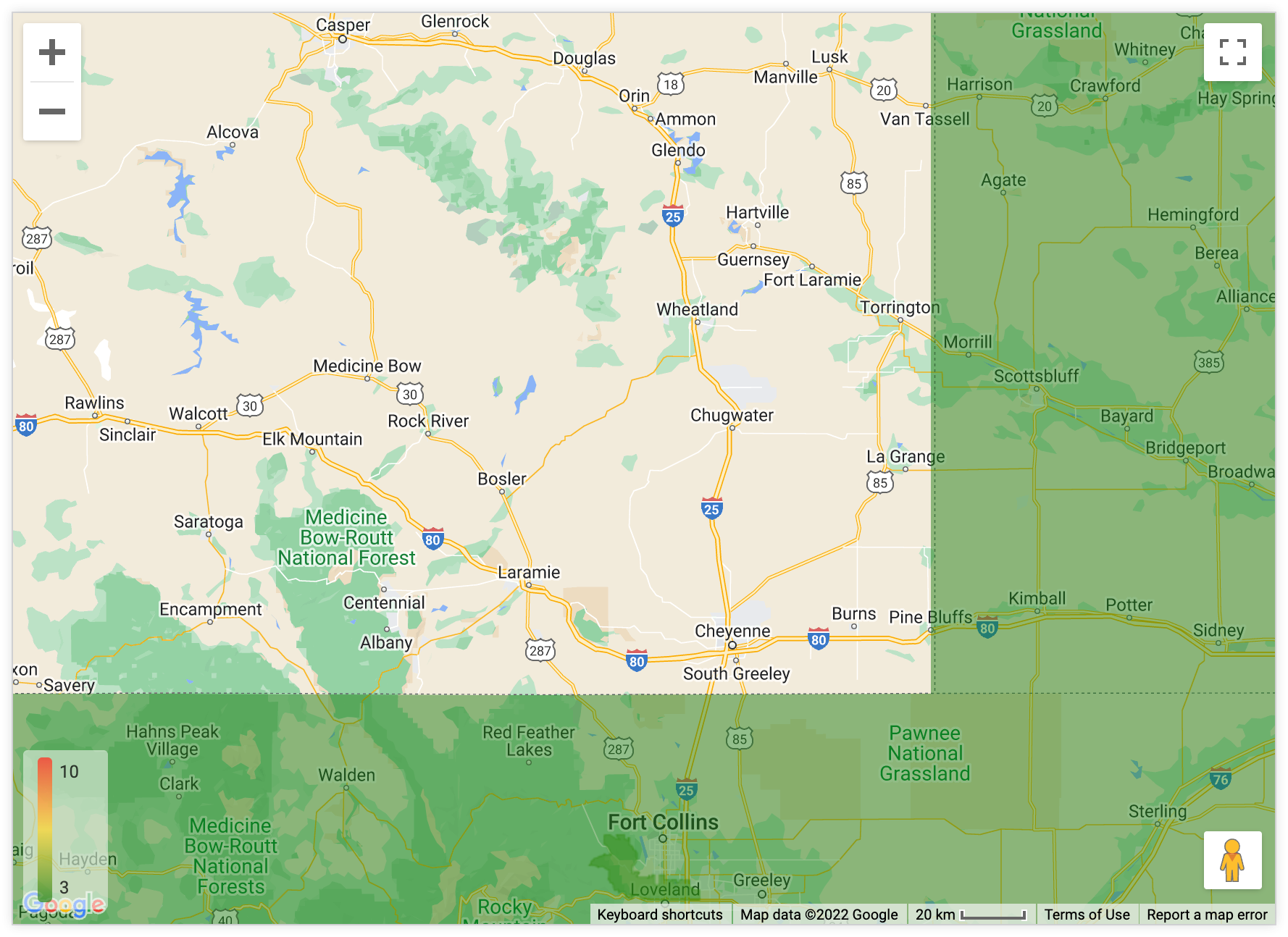
戶外:適合健行、騎自行車和其他戶外活動的一般用途地圖。
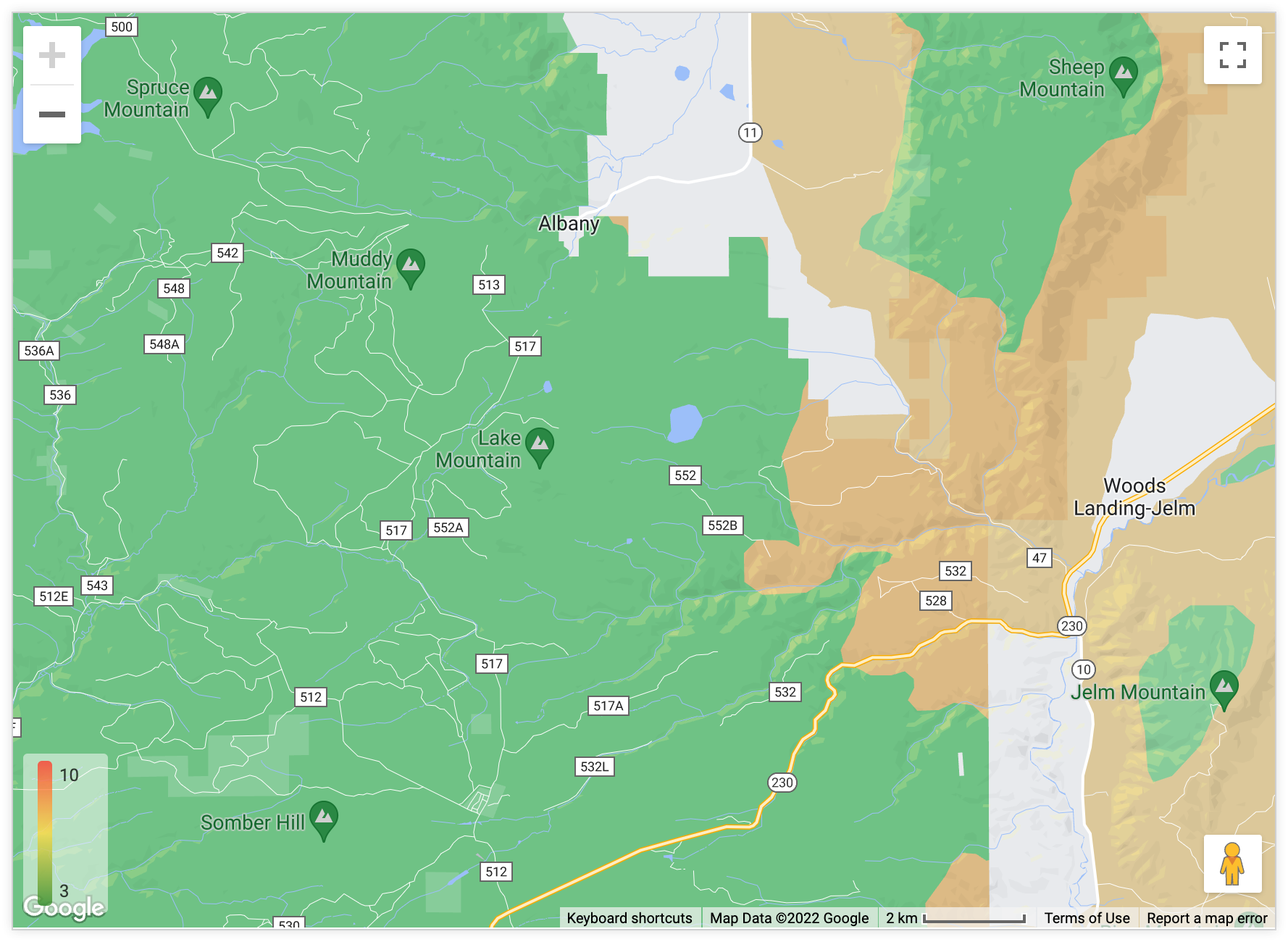
車流量 (白天):淺色地圖,著重顯示大眾運輸網路和道路,包括目前的車流量資訊。
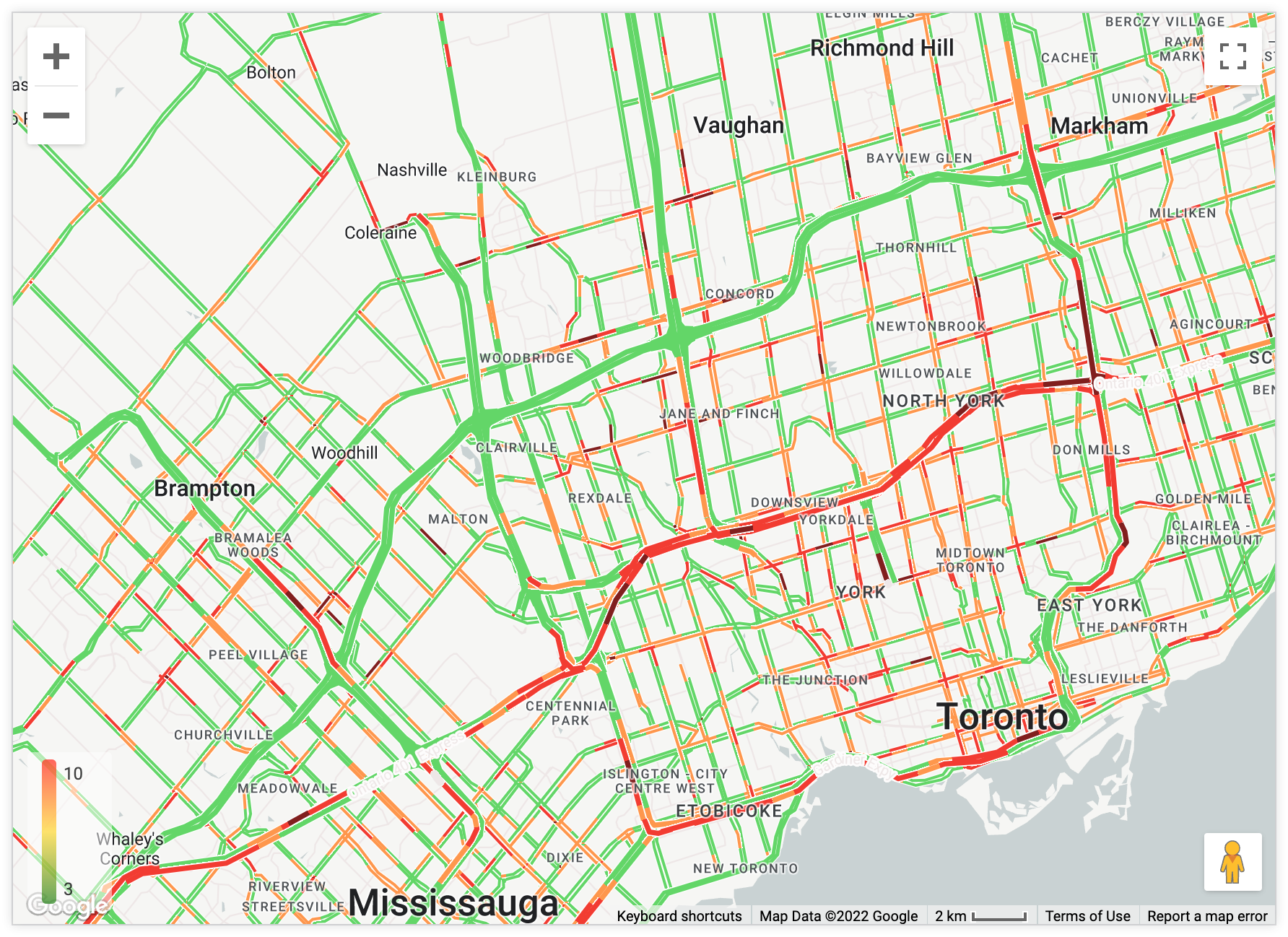
車流量 (夜間):深色地圖,強調大眾運輸網路和道路,包括目前的車流量資訊。
簡潔:淺色地圖,不顯示標籤或邊界線。
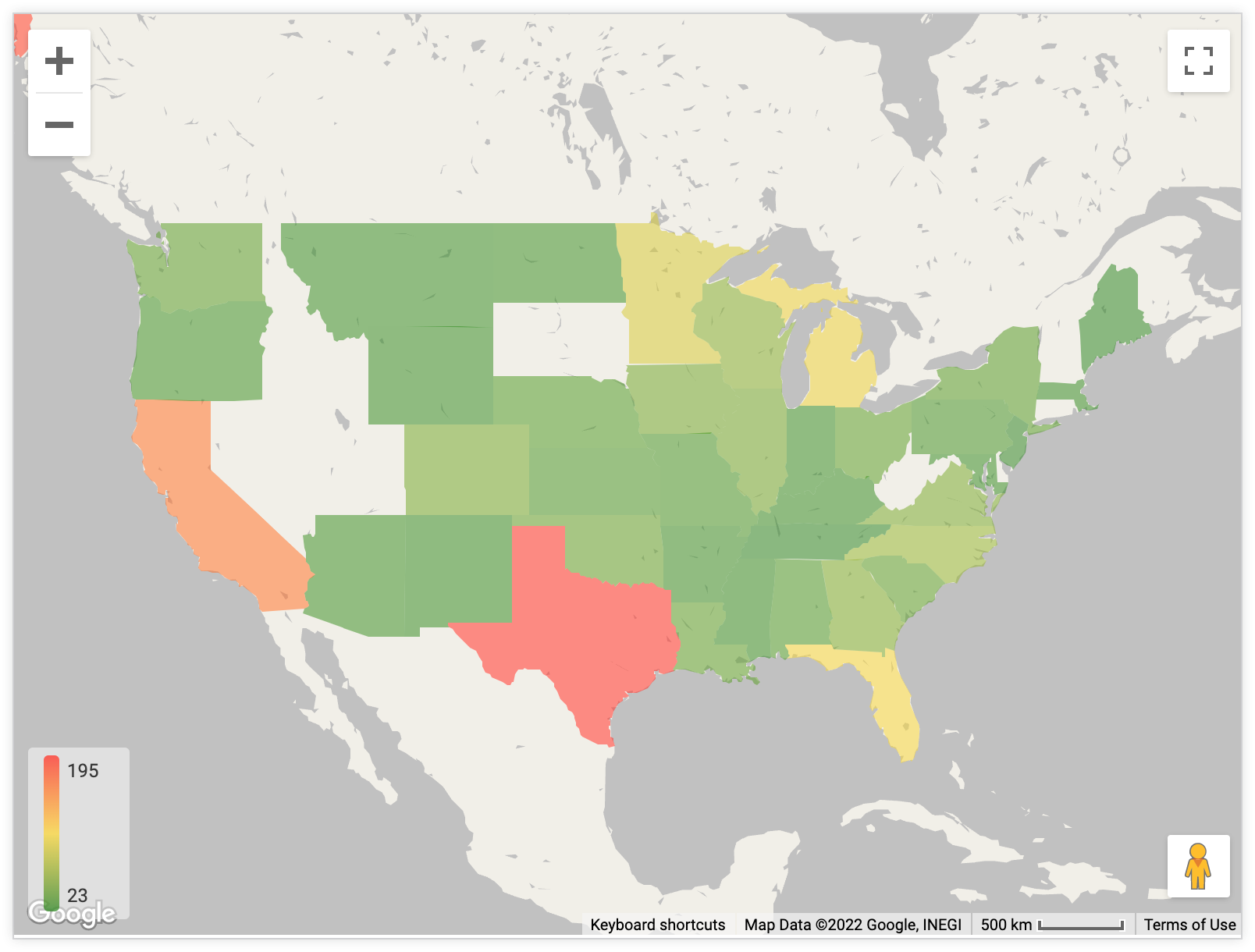
地圖位置
您可以變更可見地圖的中心點和縮放等級:
- 配合資料:自動將地圖置中並縮放,讓查詢的所有資料點都顯示在地圖上。
- 自訂:可手動設定「緯度」、「經度」和「縮放等級」 (數字越大,縮放等級越高)。
允許平移
這個選項可決定使用者是否能拖曳地圖來重新定位。這個選項預設為啟用。
允許縮放
這個選項可決定地圖視覺化圖表的左上角是否要顯示 (+/-) 按鈕,讓使用者放大和縮小地圖。這個選項預設為啟用。
顯示完整欄位名稱
這個選項可決定是否要在地圖工具提示中顯示檢視區塊名稱和欄位名稱。使用者點選地圖資料點時,系統會顯示工具提示。這個選項預設為停用。
如要進一步瞭解工具提示在 Google 地圖圖表上的顯示方式,請參閱本頁的「注意事項」一節。
顯示圖例
這個選項可決定是否要在視覺化圖表的左下角顯示地圖圖例。如果您已在視覺化效果中新增指標,圖例會顯示地圖使用的色階。
「顯示圖例」選項適用於下列「繪圖」選項:
在工具提示中顯示「區域」欄位
如果查詢至少有一個維度已指派地圖圖層,即可使用「在工具提示中顯示區域欄位」選項。LookML 開發人員可以使用 map_layer_name 參數,將內建地圖圖層或自訂地圖圖層新增至維度。
這個選項可決定是否要在地圖上顯示的工具提示中顯示區域資訊。
啟用「在工具提示中顯示區域欄位」後,使用者只要將游標懸停在地圖區域上,工具提示就會顯示區域資訊 (由任何已指派地圖圖層的維度提供)。在下列範例中,查詢包含「州」和「郵遞區號」維度,並已指派內建地圖圖層:
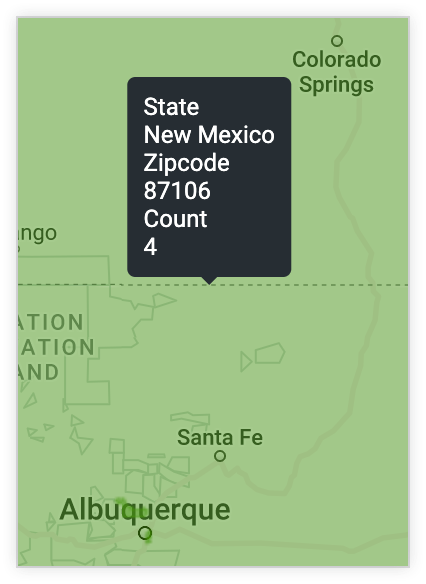
如果停用「在工具提示中顯示區域欄位」,當使用者將滑鼠游標懸停在地圖區域上時,工具提示只會顯示查詢中的指標值。以下範例使用的查詢與上一個範例相同,但「在工具提示中顯示區域欄位」已停用:
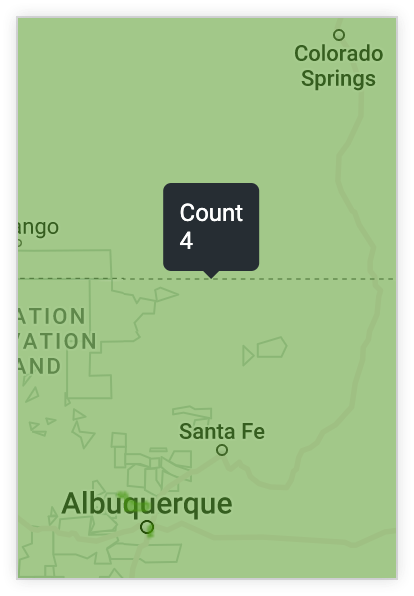
如要進一步瞭解工具提示在 Google 地圖圖表上的顯示方式,請參閱本頁的「注意事項」一節。
將地圖標籤繪製在資料上方
如果資料視覺化包含地圖圖層,系統會顯示「在資料上方繪製地圖標籤」選單選項。這個選項預設為停用。
啟用「在資料上方繪製地圖標籤」後,地圖標籤會移到熱視圖資料上方。這有助於提高熱視圖不透明度值。如果熱視圖是不透明的,除非啟用「在資料上方繪製地圖標籤」,否則不會顯示標籤。
「點數」選單選項
類型
這個選項適用於「點」、「以線條連接」或「以區域連接」的繪圖類型。
「類型」指定地圖視覺化效果中顯示的點類型:
- 圓圈:地圖上的點會顯示為不同大小和顏色的圓圈。
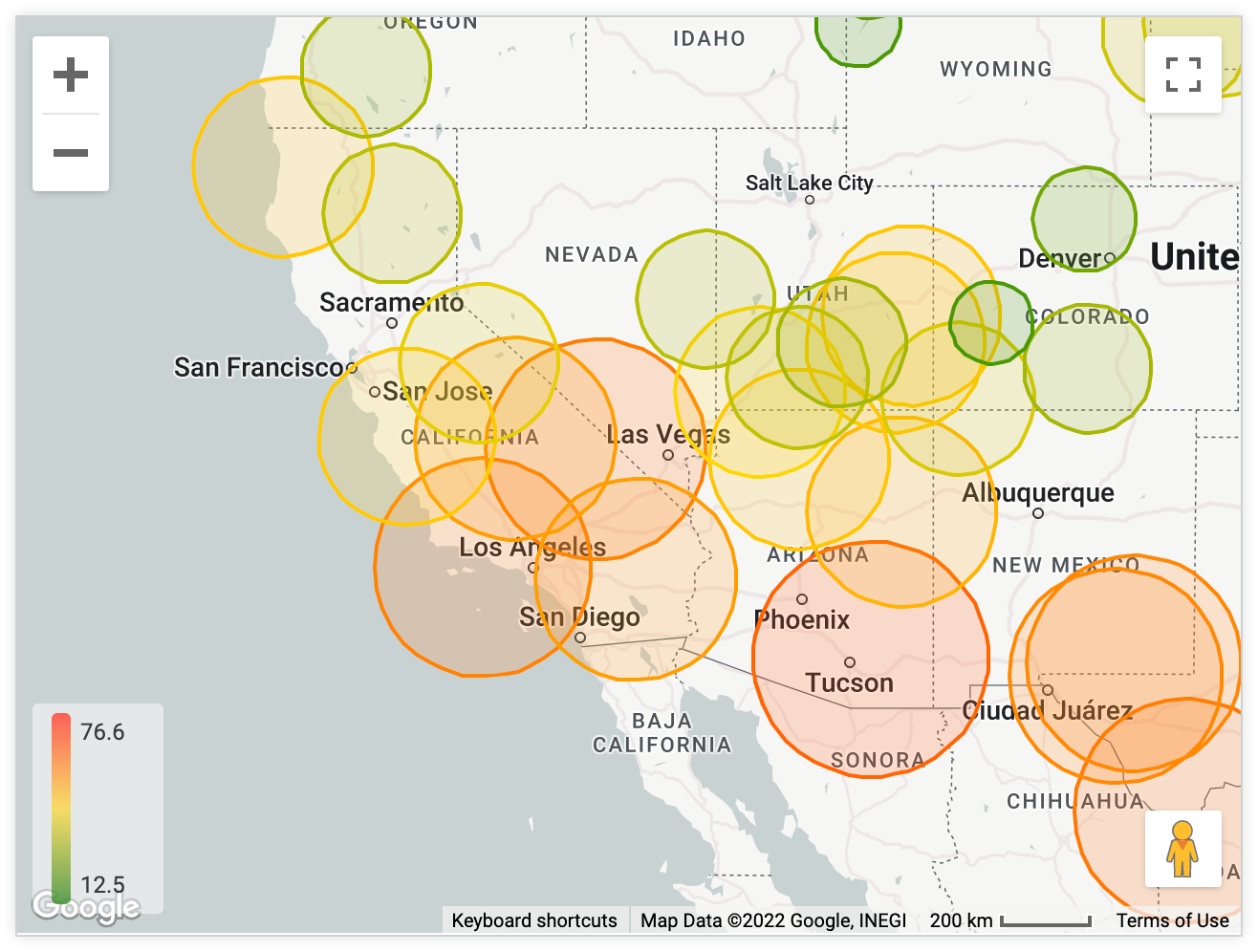
- 圖示:地圖上的點會顯示為不同顏色的圖示。
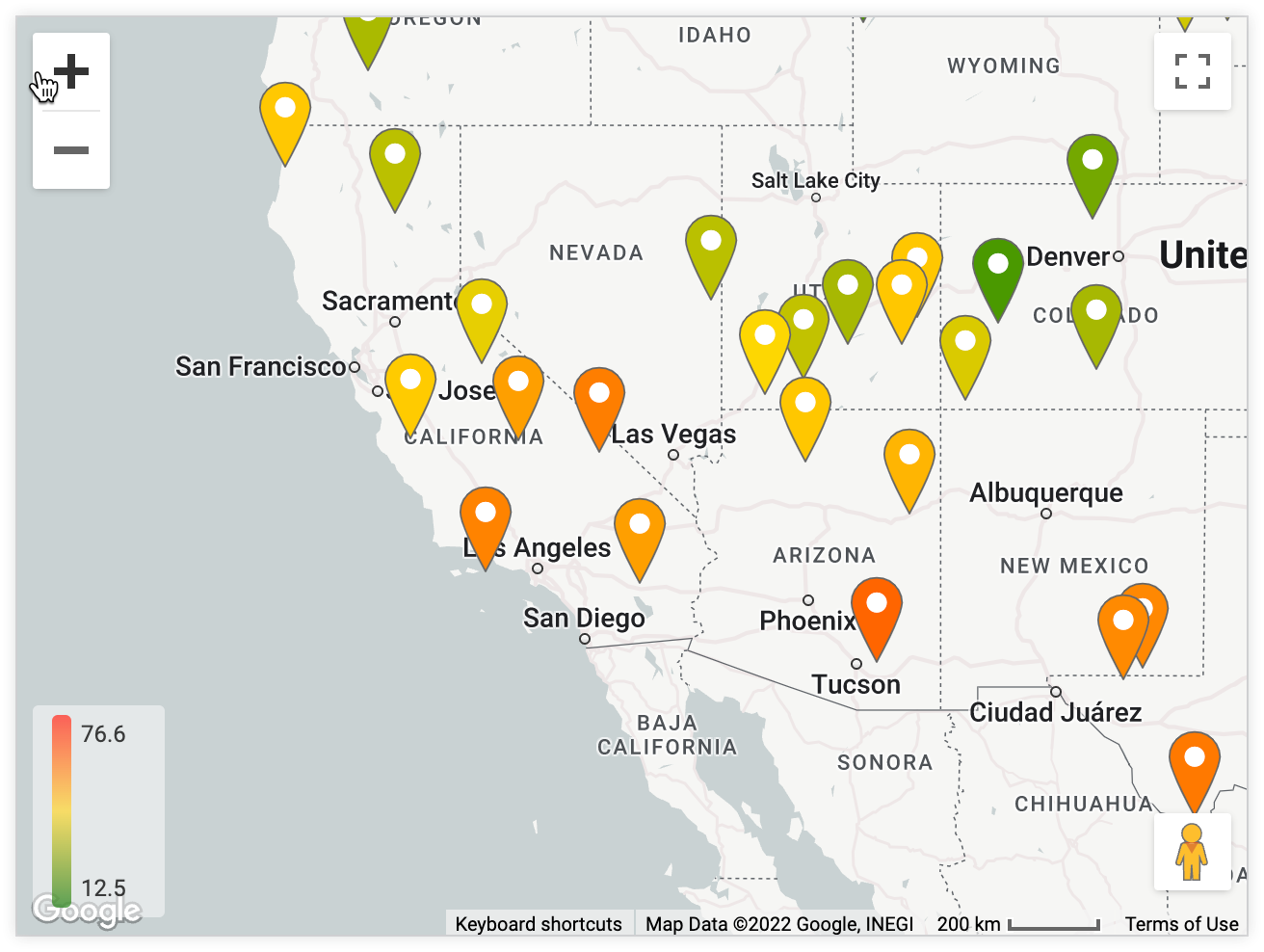
- 兩者:地圖上的點會同時顯示為圓圈和圖示。
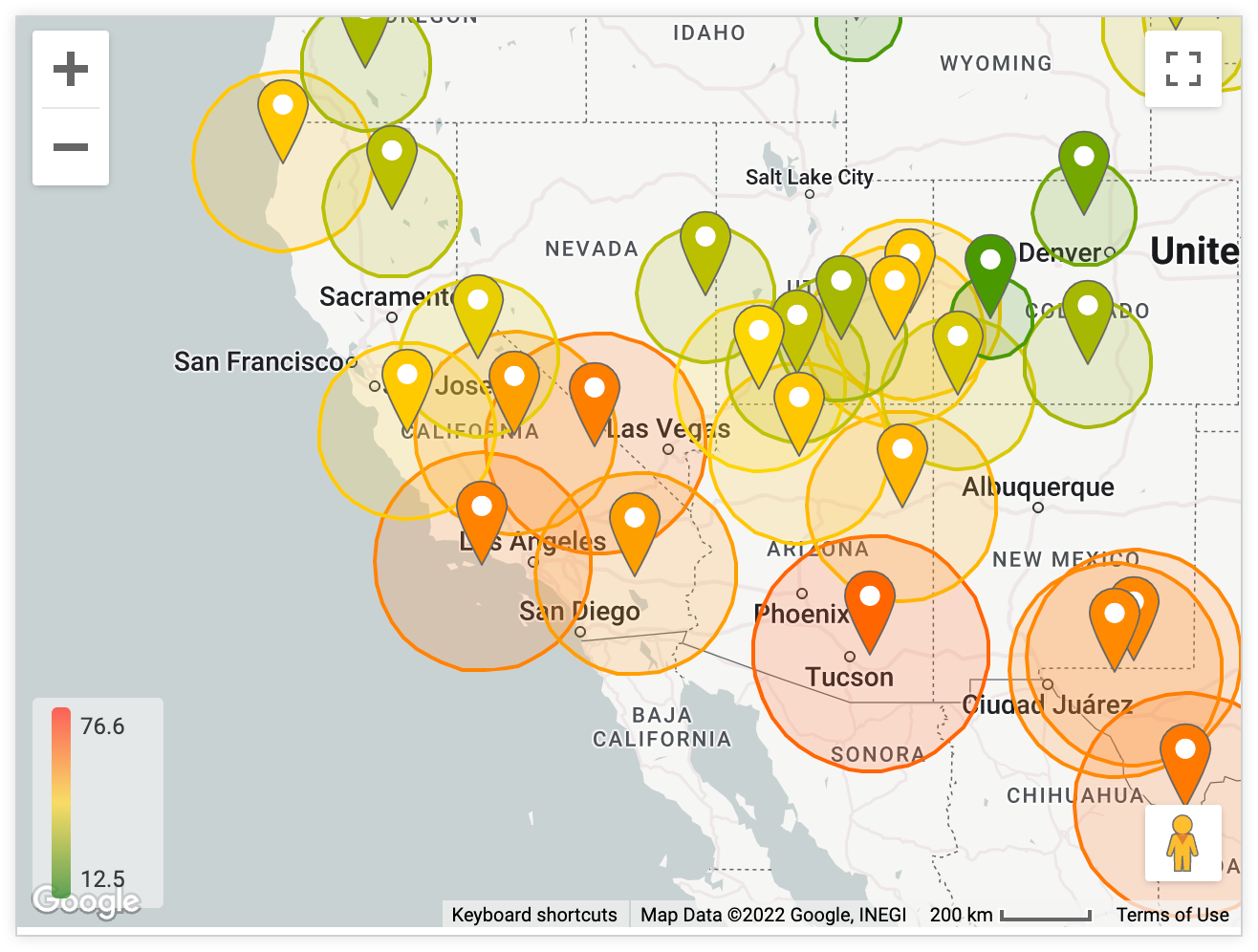
- 無:地圖上不會顯示任何點。
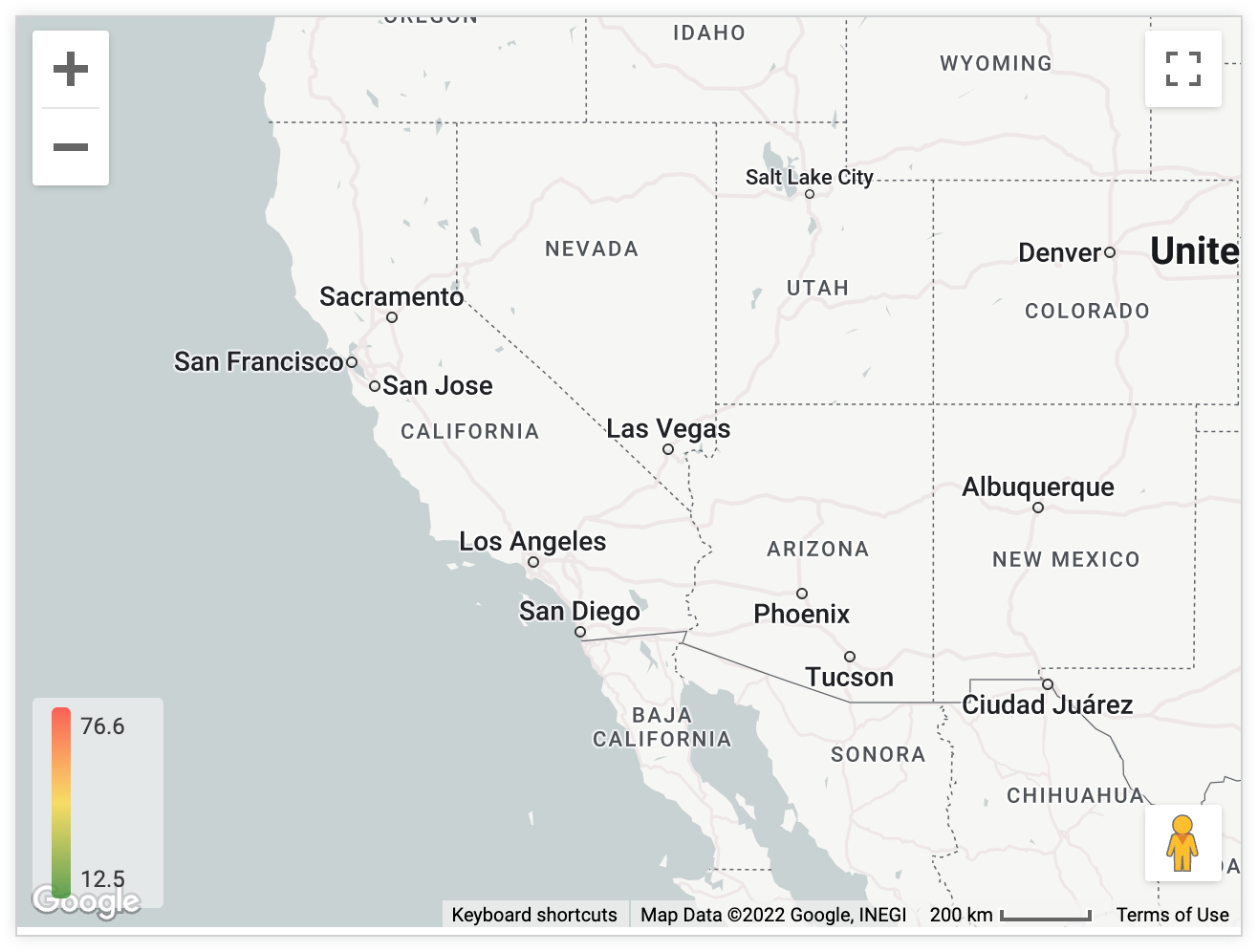
選取的點類型會影響其他可用的格式設定選項。Both Type 包含所有選項。如果「類型」為「無」,則不會顯示任何選項。
半徑
這個選項適用於「點」、「以線條連接」或「以區域連接」的繪圖類型。
如果您在「點」選單的「類型」選項中選取「圓形」,系統會顯示「半徑」選單選項。「半徑」選項可設定圓點大小。你可以選擇下列其中一個選項:
與值成比例:根據查詢中的指標調整圓圈的相對大小。選擇這個選項後,您可以設定圓圈的最小半徑和最大半徑,分別對應資料中的最低值和最高值。您也可以選擇線性或對數比例來調整圓圈大小。
等於值:將圓圈半徑調整為基礎查詢中的實際測量值。如果您要繪製距離資料 (例如,如果您的指標包含地域大小),這項功能可能就很有用。
已修正:選擇「固定」會顯示額外的「固定半徑」選項,您可以設定固定半徑,並套用至所有地圖標記。預設值為 500 個半徑單位。
半徑單位
這個選項適用於「點」、「以線條連接」或「以區域連接」的繪圖類型。
如果您在「點」選單的「類型」選項中選取「圓形」或「兩者」,就會顯示「半徑單位」選單選項。「半徑單位」選項可讓你將圓形點的單位設為公尺或像素。
圖示
這個選項適用於「點」、「以線條連接」或「以區域連接」的繪圖類型。
如果您在「點」選單的「類型」選項中選取「圖示」或「兩者」,「圖示」選單選項就會顯示。展開「圖示」下拉式選單,即可選擇要在所有地圖標記上顯示的圖示。標記無法根據資料動態調整。
標記顏色模式
這個選項適用於「點」、「以線條連接」或「以區域連接」的繪圖類型。
如果您在「點」選單的「類型」選項中選取「圓圈」、「圖示」或「兩者」,系統會顯示「標記顏色模式」選單選項。這個選項可讓您自訂互動式地圖中地圖標記的顏色。你可以選擇下列其中一個選項:
- 依據值:系統會根據基礎查詢的值,動態指派標記顏色。如要設定這個選項的圖例顏色,請參閱「資料值顏色」選項。
- 自訂:可為所有地圖標記設定單一顏色。顏色值也可以格式化為 RGB 十六進位字串 (例如
#2ca6cd),或 CSS 顏色名稱 (例如mediumblue)。
值選單選項
值顏色
您可以設定地圖點的顏色,或定義要使用的顏色範圍 (如果根據指標進行顏色編碼)。
您可以輸入十六進位字串清單,例如 #2ca6cd,或 CSS 顏色名稱,例如 mediumblue。您最先輸入的顏色會與最低值相關聯。
將顏色轉為數值
根據預設,「量化顏色」選項會關閉,而 Looker 會使用漸層色階顯示值。
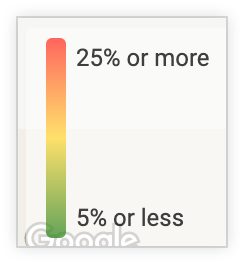
開啟「量化色彩」後,色彩比例會從平滑漸層變為特定色彩的色塊。
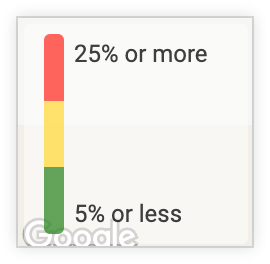
反向色階
開啟「反向色階」後,圖表上代表高值和低值的顏色就會對調,色階也會反轉。
最小值/最大值
您可以設定色域的最小值和最大值。您可以將低於特定門檻的所有點標示為最低顏色,高於特定門檻的所有點標示為最高顏色。
這個欄位預設為空白,圖例上套用的最小值和最大值,是來自查詢的最小值和最大值。
注意事項
Google 地圖圖表上的工具提示行為
Google 地圖圖表上的工具提示可能會以特定方式運作。
如果 Google 地圖圖表顯示整個國家/地區 (且未重複):
- 工具提示會顯示在國家/地區的地理中心 (以寬度為準)。
- 工具提示會從國家/地區最北端的緯度開始顯示。
如果 Google 地圖圖表上未顯示整個國家/地區 (地圖縮放至國家/地區的特定位置),工具提示會顯示在游標旁。
如果 Google 地圖圖表縮小到足以顯示同一國家/地區的兩個例項 (兩個地理中心都會顯示),工具提示會以兩種方式顯示:
- 如果兩個國家/地區的上方都有空間,工具提示會顯示在兩國的中點上方。
- 如果只有一個國家/地區的上方有空間,工具提示只會顯示在該國家/地區上方。

